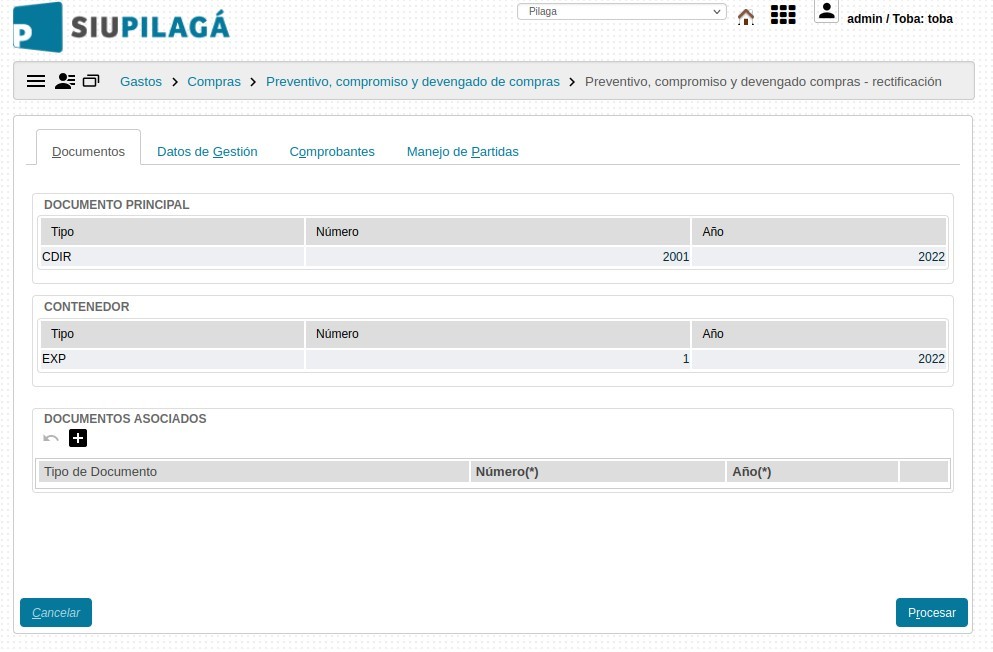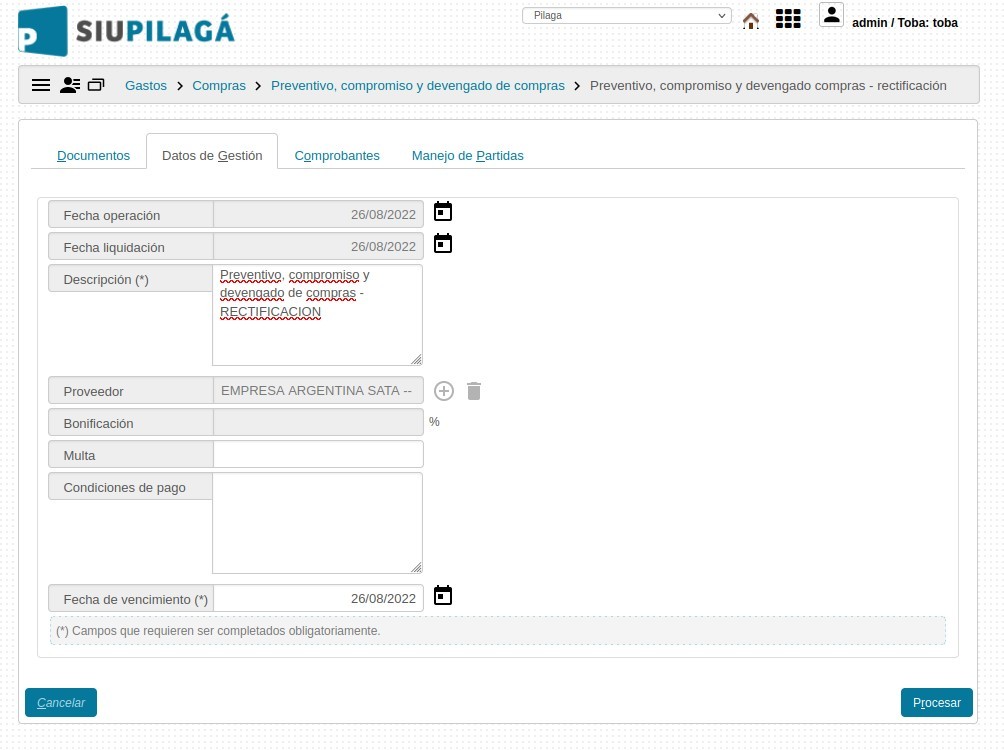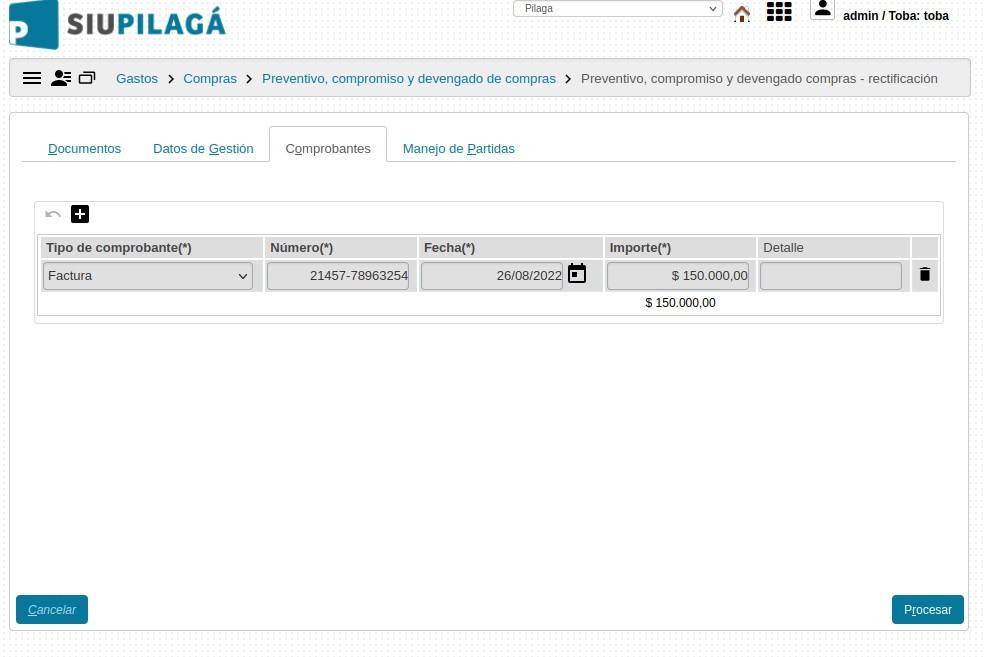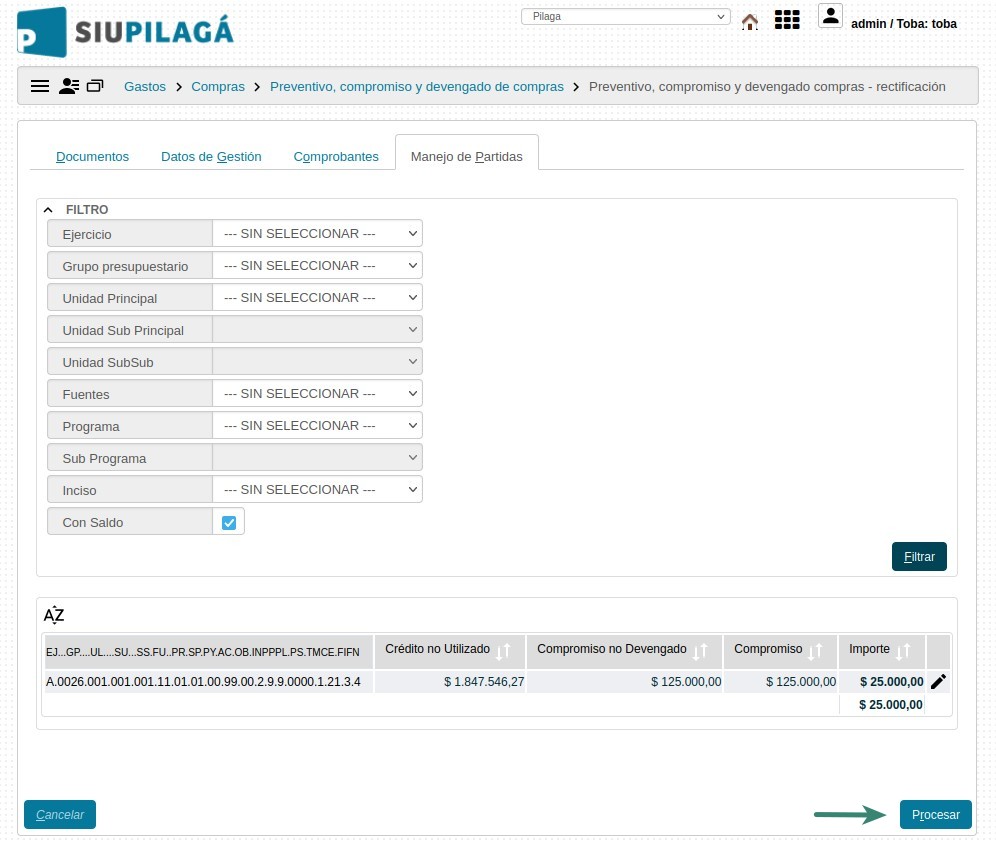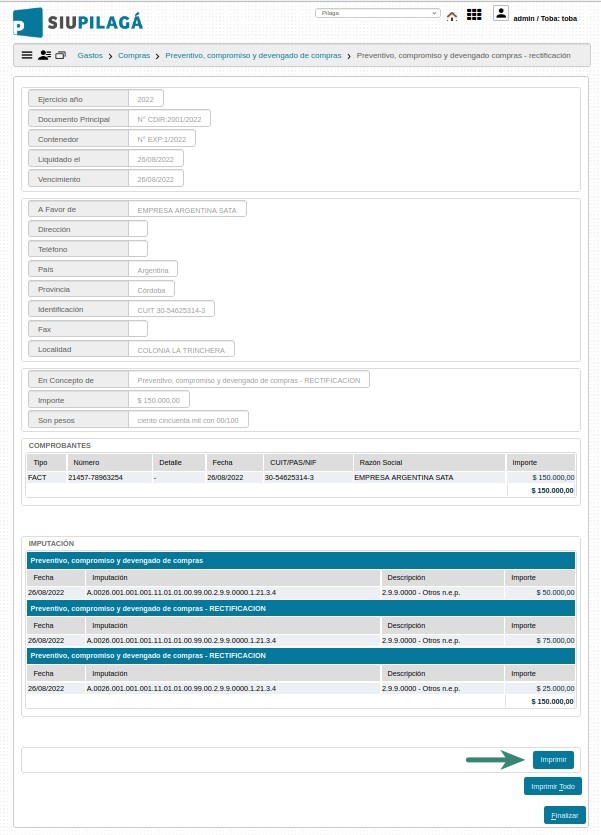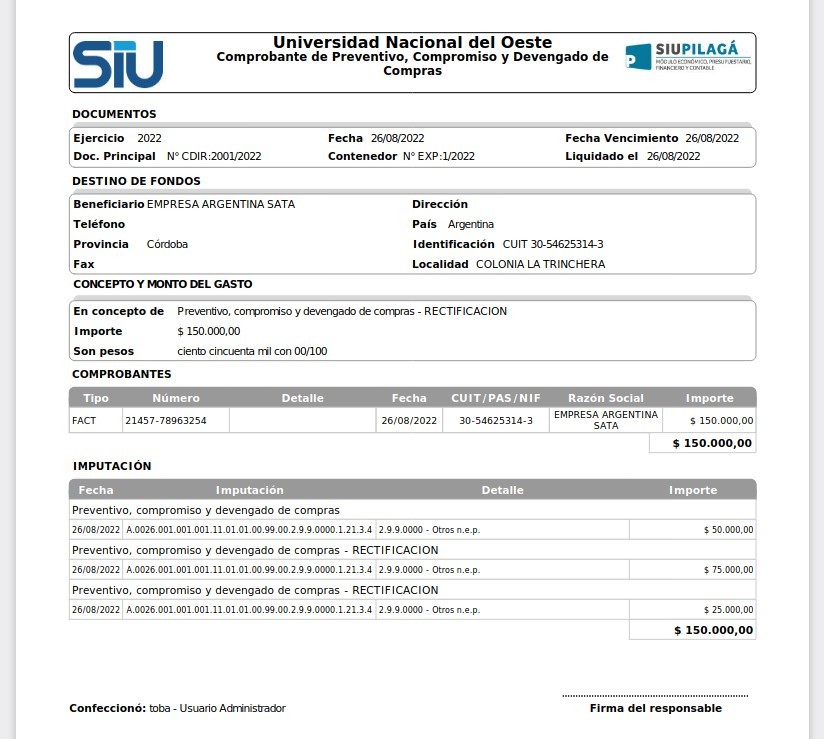SIU-Pilaga/version3.11.0/documentacion de las operaciones/gastos/compras/preventivo compromiso y devengado/rectificacion
Preventivo, compromiso y devengado de compras - rectificacion
Permite rectificar un preventivo, compromiso y devengado de compras
Ubicación en el Menú: Gastos/Compras/Preventivo, compromiso y devengado de compras/Preventivo, compromiso y devengado de compras - rectificacion
Empezaremos usando los filtros para encontrar el preventivo, compromiso y devengado de compras que deseamos rectificar.
Aquí visualizaremos los datos ingresados en el alta del preventivo, compromiso y devengado de compras sobre los documentos que respaldan a la operación.
- Documento Principal: Documento Principal que respalda el alta del preventivo, compromiso y devengado de compras.
- Contenedor: Contenedor Principal del Documento Principal que respalda el alta del preventivo, compromiso y devengado de compras.
También tendremos la opción de agregar Documentos Asociados presionando el botón ![]()
Datos de Gestión: En esta solapa podremos modificar lo ingresado en el alta respecto a la fecha del movimiento, el importe de los comprobantes ingresados y una explicación breve del mismo.
Comprobantes:Aquí debemos agregar los comprobantes emitidos por el proveedor como respaldo al alta de la liquidación. Agregaremos las filas necesarias presionando el botón ![]() . Podremos agregar N cantidad de comprobantes.
. Podremos agregar N cantidad de comprobantes.
En el caso de que esté activada la funcionalidad de Comprobantes de 3ros, esta pestaña lucirá de forma diferente, desde aquí podremos ver un ejemplo de uso.
Manejo de Partidas: En esta pestaña veremos las Partidas Presupuestarias seleccionadas en el alta, permitiendo modificar el monto asignado. Una vez hecho esto presionaremos el botón Procesar
Con esto habremos completado la operación. Podremos imprimir una constancia del movimiento realizado.
A partir de aquí el trámite deberá pasar por los diferentes Niveles de Autorización y por el módulo de Tesorería para su posterior pago.